Хотите быстро сосредоточить свое внимание на активном приложении в Mac OS, скрыв все остальные окна? Существует отличная малоизвестная комбинация клавиш и пункт меню, который делает именно это, и при правильном выполнении вы будете прятать буквально каждое окно и открывать приложение на Mac.
Это невероятно полезная комбинация клавиш и функция, если ваш экран Mac перегружен миллионными окнами и приложениями, и вы хотите быстро отключить неиспользуемые фоновые приложения, не выходя из них или устраивать какие-либо другие окна. Все это скрывает неактивные окна приложений, оно ничего не закрывает, поэтому при необходимости вы можете легко перейти к скрытым приложениям.
Как скрыть все неактивные окна и приложения в Mac OS: Command + Option + H
Комбинация клавиш для скрытия всех других неактивных окон и приложений на Mac проста:
- Command + Option + H
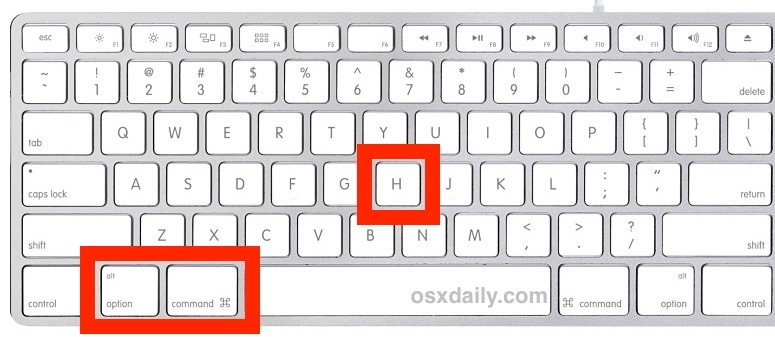
Нажатие этой комбинации клавиш мгновенно скроет все остальные приложения и окно в фоновом режиме, но сохранит и запустит окна и приложение переднего плана.
Подумайте об этом как быстром сокращении клавиатуры.
Эта комбинация клавиш Command + Option + H может показаться вам знакомой, возможно, потому, что это вариация полезного сочетания клавиш Command + H на Mac, который скрывает все окна, включая активное окно и приложение, за исключением, конечно, активного приложение и окна остаются открытыми и видимыми с этим вариантом.
Поэтому помните, что Command + Option + H скрывает все окна из всех приложений для текущего активного окна. В то время как Command + H скрывает все окна от текущего активного приложения. С помощью любого из этих нажатий клавиш вы можете просто щелкнуть по соответствующему значку приложения Dock, чтобы снова найти окна.
Это Hide All Other Windows и Apps прекрасно сочетается с возможностью использования прозрачных значков Mac Dock для скрытых приложений, поскольку это позволяет легко определить, какие приложения скрыты, превратив их значки Dock в слегка прозрачные, чтобы указывать на скрытие.
Как скрыть все другие Windows и приложения по меню
Если вы не являетесь поклонником клавишных клавиш, вы также можете получить доступ к опции Hide All Others через меню в любом приложении:
- Из активного приложения, с которого вы хотите сохранить фокус, вытащите меню имени приложения (например, Preview)
- Выберите «Скрыть всех остальных»
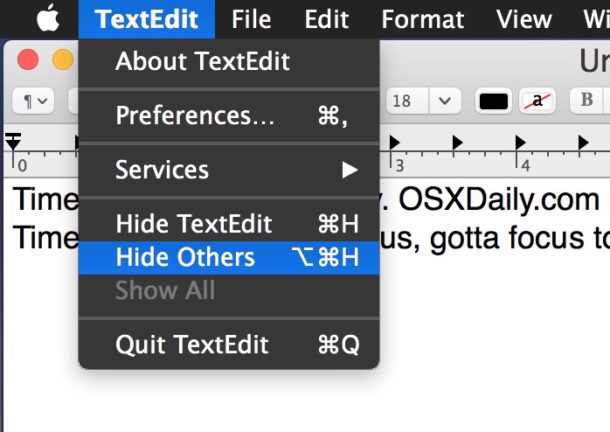
Эффект опции меню точно такой же, как сочетание клавиш.
Еще одно замечательное приложение для удаления окон и приложений — это использование Spaces, в частности открытие нового Desktop Space из Mission Control на Mac и использование этого нового виртуального рабочего стола в качестве места для использования конкретного приложения, для которого требуется фокус.
И если вы когда-либо хотите полностью скрыть все, что открылось на Mac, вы можете использовать Command + Option + H + M, чтобы скрыть и свести к минимуму все окна, независимо от того, активны ли они на переднем плане, в фоновом режиме или нет.
Если вам понравился этот совет, вы, вероятно, оцените эту коллекцию из 7 советов по управлению окнами в Mac OS.










